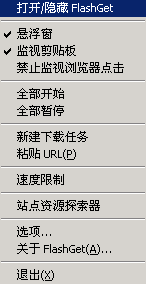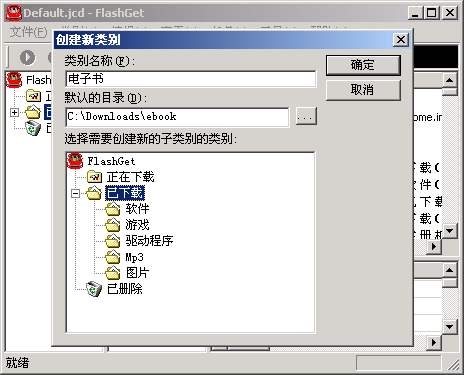1.引言
从网络上下载软件,几乎是每个网友都经常进行的工作。从网络上下载软件,有这样两个关键问题。首先是下载的速度,下载的速度越快,就意味着下载同样的软件,需要的联网时间就越少,对于自费上网的网友而言,这也就意味着节省上网的费用。其次,软件下载到计算机中以后,还有一个管理的问题,包括下载来的文件存放在什么地方、下载以后能否方便地开始安装等。上网几年了,使用过不下10个下载工具下载了无数个软件,最终结果发现,无论是下载的速度,还是下载以后文件的管理,JetCar都是最好的选择。
2.基本信息与功能概述
JetCar是一个多任务多线程断点续传下载管理工具。首先,它的多任务处理功能允许用户最多同时处理7个下载任务;其次,它的断点续传功能可以在任何意外中断的情况下接着已有的部分继续下载而保证下载的每个字节都不浪费;最叫棒的当然是它的多线程功能,这种功能允许用户最多设置将一个下载对象文件分割为10个部分,每个部分建立一个连接线程,所有的线程同时下载。下载到计算机中以后,这些文件块再自动组合起来。显然,如果利用5个线程集中下载一个5MB的文件,在线路带宽资源和调制解调器能力允许的情况下,就相当于下载一个1M的文件,其速度的提高可想而知。
软件下载过来以后,可以直接保存到任何文件夹中,可以立即开始安装而不必特意打开存放它的文件夹去点击。另外,JetCar同浏览器紧密集成,可以通过右键菜单直接调用而不必在下载之前启动;JetCar的批量网页下载功能是所有同类软件中最好的。
3.上手初步
(1)基本操作
通知JetCar去下载一个软件的过程称为添加下载任务。添加下载任务时有两种情况,一种是弹出一个对话框供用户进行一些必要的交互操作(如设置存放位置、使用几个下载线程等等),交互以后再将下载任务添加上。另外就是直接添加下载任务而不发生任何交互的过程。
添加下载任务以后也有两种情况,一种是立即开始执行下载任务(即开始下载文件),另外一种就是暂时不下载而只是将下载任务添加到下载队列中由用户决定何时开始下载。用户决定的下载又分为两种情况,一种是定时下载,由用户设置具体的自动开始下载的时间,另外一种是用户随时通过相应的指令来让JetCar开始执行下载任务。
为JetCar添加下载任务有几种方式。最普通的就是在浏览器中直接单击软件的最终下载链接,另外一种就是在浏览器中右击软件的最终下载链接打开一个指令菜单将下载链接拷贝到剪贴板。通过这两种方式来添加下载任务,都需要事先启动JetCar程序。最好的添加下载任务的方法就是执行软件最终下载链接右键菜单里的Download Using JetCar指令。这种方法不必事先启动JetCar程序,同时也便于在安装了几个下载管理工具的情况下选择使用JetCar程序而不使用其它程序。应该说,最后一种添加下载任务的方法是最好的和最方便的。如果习惯这种方法,就不必自动启动JetCar程序,甚至不必在桌面上或者程序菜单中放置启动JetCar的快捷方式。
在默认情况下,添加了下载任务以后,JetCar会弹出交互的对话框。
这个对话框的URL框中显示的就是软件的下载链接,“类别”框中显示的“已下载”表示将把下载对象存放在“已下载”文件夹中。JetCar使用特定的文件夹来存放下载对象文件,可以打开“类别”下拉框选择存放位置。
如果希望将下载对象文件存放到另外的文件夹里,就单击“目录”框右端的浏览按钮打开一个对话框选择相应的文件夹。如果希望以后所有的下载对象都自动存放在文件夹里(特别是在自动添加下载任务而不弹出上述交互对话框的情况下),就在设置了文件夹以后单击对话框里的“保存为缺省属性”按钮。单击了这个按钮以后,对话框中各个设置项目的当前设置就都被作为缺省值保存起来供以后使用。
对话框中的“文件分成”框供设置采用几个线程来下载当前添加的下载任务,默认设置的是4,最大可以设置为10。
对话框的“开始”区域,默认选择的是“立即”项目,表示对这个对话框进行“确定”操作以后,相应的下载任务会自动开始执行(在联网的情况下),如果想定时下载,就选择其中的“计划”项目并进行有关的设置,如果想以后手工开始其下载,就选择这里的“手动”项目。
这个对话框里需要注意的就是“保存为缺省属性”按钮。如果希望采用自己的文件夹来存放下载对象,不通过这个按钮几乎就实现不了。
对添加下载任务对话框进行确定操作以后,将打开工作窗口。
左边显示出JetCar使用的存放下载对象的文件夹结构,右边上部的下载任务列表窗口中显示出当前的下载任务。单击选定一个正在进行的下载任务,窗口下面的“图表/日志”区域就显示下载过程的图解信息。可以看出下载的分段进行的情况。其中每个Jet项目就是一个线程。如果单击选定一个Jet项目,还可以看到该线程从连接到开始接受数据的过程描述信息。
右击工作窗口下载任务列表区域打开的指令菜单中,包含有控制下载过程的指令,如“开始”、“暂停”、“全部开始”、“全部暂停”等等,可以根据需要加以利用。
如果使用程序默认设置的文件夹来存放下载对象文件,则文件下载结束以后,相应的项目就会保存到相应的文件夹中,通过工作窗口左边的目录树打开相应的文件夹即可看到所有已经成功下载了的文件项目。
通过这个指令菜单可以对下载的文件进行移动位置、删除、重命名、将下载链接拷贝到剪贴板、检查更新、重新下载等操作。
如果下载完软件以后想立即安装,可执行其中的“打开已下载的文件”开始安装过程(包括调用WinZip等解压程序)。对于下载的图片文件,执行这个指令后则可以调用图像处理程序将图像显示出来。
通过工作窗口“工具”菜单中的“默认下载属性”指令,可以打开对话框设置下载属性。
在“工具”菜单中还有一些其它的开关指令很有用。例如在执行多个下载任务的时候,如果需要临时离开计算机,就可以打开其中的“完成后挂断”或者“完成后关机”开关以免下载任务完成以后依旧保持连接浪费时间;如果设置了速度限制,在下载的过程中忽然需要继续浏览,就可以打开“速度限制”开关以便留出一定的线路带宽资源供下载网页数据。
(2)使用JetCar批量下载网页
除了下载软件以外,JetCar着最新版本添加了相应的指令专门对下载批量网页(例如网上图片)进行了优化。
一般的图片网站都有比较固定的结构模式,例如首先是索引网页,其中放置的是真实图片的缩略图以便索引网页能够迅速显示出来。单击索引网页中的缩略图则会进一步下载真实图片的信息并显示在浏览器中。
使用JetCar下载网上图片,不必事先启动它。只要来到网站的图片索引网页,右击该网页即可打开一个右键菜单,执行其中的Download All by JetCar指令,就会打开一个对话框。这个对话框中列表显示出索引网页上所有的链接名称,也包括指向真实图片的缩略图项目。通过列表选定要下载的图片对应的缩略图项目(就象在资源管理器的文件列表窗口中选定多个文件一样)。
选定了以后单击对话框里的“确定”按钮,即可将所有的图片链接作为下载任务添加到JetCar的下载任务列表中供下载。
一个图片网站中,视图片数量的多少,可能有很多个放置缩略图的索引网页,针对每个索引网页进行类似的操作,即可将网站中所有的图片下载过来。
充分利用JetCar的这种有选择地批量下载网页的功能,有时候能够收到意想不到的效果。例如可以将网上文章下载到硬盘上离线浏览以节省在线时间。
一般网友上网下载文件时所会遭遇到的两个大问题,应该就是“下载速度”及“下载后软件的管理”了。
“下载速度”当然是跟连线的速路及网络品质有关,不过因为FlashGet可以把一个所要下载的文件分割下载(最多可分成十等份),充分利用网络带宽,让一个文件的下载多点并行处理,所以下载的速度就会以倍数提高,而节省文件的下载时间。
“下载后软件的管理”在FlashGet中,可以让使用者自行增加软件的分类存放目录(可以依各个软件类别而存放在不同硬盘中的不同文件夹中),而且它还可以让使用者为每个文件制作非常详细的注解,这样就不会有因为文件下载过久而产生“这个文件是做什么用的?”问题发生了!
步骤一:执行FlashGet后,请确定在右下方的小图标中,“禁止监视浏览器点击”是没有打勾的,这样在浏览网页点下文件超链接下载文件时,FlashGet才会自动跳出。
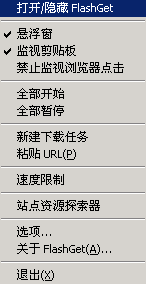
图1
如果使用者想暂时关闭FlashGet的下载拦截功能,可以到右下角的FlashGet图标中选择“禁止监视浏览器点击”及取消“监视剪贴簿”,就可以暂时停止FlashGet的自动拦截功能了(见图1)。
步骤二:请使用者在FlashGet的操作窗口中建立存放不同类别文件的分类文件夹。

图2
1.在 FlashGet 的主窗口的右侧任一FlashGet的预设类别上,按一下滑鼠右键,选择“新增类别...”(见图2)。
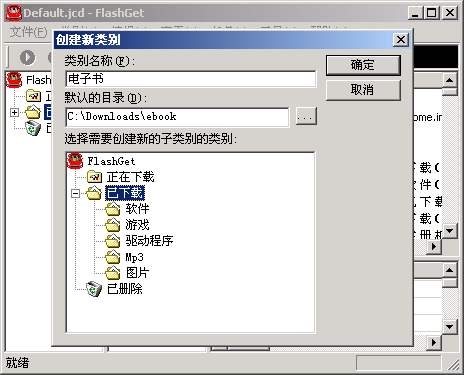
图3
2.自行填入使用者为软件分类的名称及选择文件的存放路径(见图3)。
按此下载本文介绍的软件最新版本。